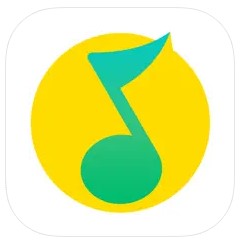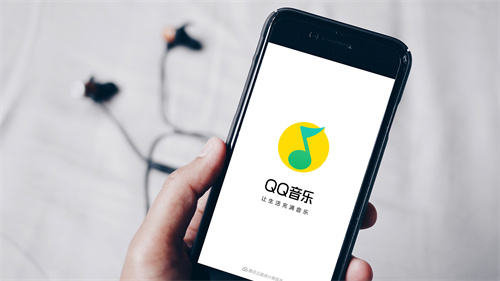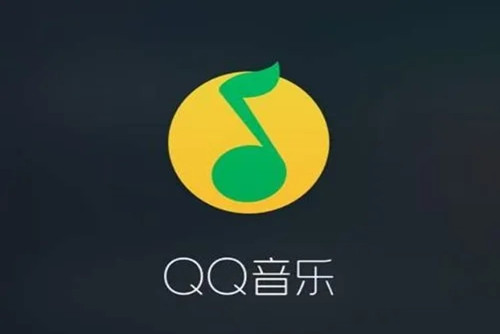qq音乐怎么转换mp3格式?QQ音乐最新版下载都是大家平时使用的听歌平台,这里能够听很多的歌曲,看很多的mv,真正的满足了用户们所有的听歌需求,想听的歌曲,都能在这获取到,一点问题都是没有的,而有些时候大家都是会想要下载歌曲到本地当中去,但是在下载歌曲的时候,都发现了歌曲并不是以mp3的格式进行存储的,所以大家还是想要转换成大家常见的mp3格式,但是不知道相关的操作方法,所以小编等下就会给你们分享几种方法,希望能帮助到你们。

QQ音乐最新版下载

qq音乐转换mp3格式的几种方法:
方法一:QQ音乐自带的音频转码功能
1、打开电脑qq音乐,点击右上角【主菜单】按钮,点击【音频转码】,选择【添加歌曲】选项,添加需要转换的歌曲;
2、添加歌曲完毕,点击选择转换为【mp3】格式选项,设置好其它参数和保存路径,点击【开始转换】即可;
方法二:借用工具【风云音频处理大师】
1、打开风云音频处理大师pc端,找到最热门的功能区“音频转换”点击并进入;
2、点击【添加文件】按钮,将需要转换的qq音频添加到软件中,还可以用鼠标拖拽的方法直接将qq音频拖入软件,支持同时添加多个文件,一起转换;
3、添加完成之后,在这里我们可以看到,MP3,WAV,FLAC等等格式都可以在这里进行转换,选择“MP3”,然后设置一下“输出目录”,最后点击【开始处理】按钮,就可以高效进行转换啦,操作简单,转换速度快;
方法三:借用工具【彩虹办公中心】
1、打开安装在电脑上的彩虹办公中心软件,在这里你能看到很多实用的办公工具,功能丰富,模块清晰明了,点击“音频处理”,进入功能区域,然后点击“音频格式转换”进行下一步操作。
2、点击【添加文件】,将需要转换格式的qq音频全部导入到软件中,支持批量导入和批量转换,节省转换时间,然后设置输出目录,用来保存转换后音频文件的文件夹(也可以不设置,采用默认位置)。全部确认无误后,点击开始处理,即可完成操作。